סלילי אינסטגרם: מה משווקים צריכים לדעת: בוחן מדיה חברתית
Instagram סלילי אינסטגרם / / September 25, 2020
רוצה ליצור סרטון וידאו מרתק באינסטגרם? שמעת על סלילי אינסטגרם?
במאמר זה תגלה מה זה סלילי אינסטגרם, תלמד כיצד ליצור סליל באינסטגרם ותגלה כיצד להשתמש בסלילי אינסטגרם לעסקים.
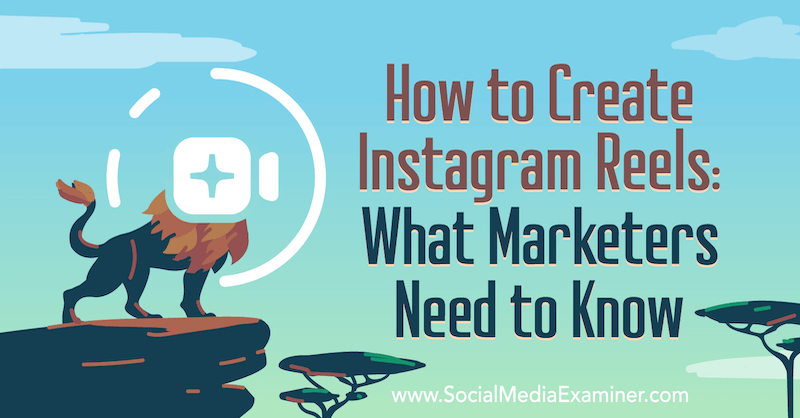
כדי ללמוד כיצד ליצור סלילי אינסטגרם, קרא את המאמר שלהלן להדרכה קלה לעקוב או צפה בסרטון זה:
מה זה סלילי אינסטגרם?
סלילי אינסטגרם התגלגלו לרוב המשתמשים באוגוסט 2020. התכונה מתוארת כתגובה לפופולריות של TikTok וכדרך ליצור תוכן דומה בפלטפורמת Instagram.
בניגוד ל- IGTV, אינסטגרם הבינה שכדי שהסלילים יהיו יעילים ומשתמשים בקביעות, צריך לבנות את התכונה בממשק הקיים באינסטגרם. באופן זה, סלילים דומים מאוד ל סיפורי אינסטגרם- ואתה אפילו ניגש למצלמת הסלילים מאותה מצלמת סטוריז.
להלן מספר דגשים מהירים על סלילים:
- הם תוכן וידאו קצרצורה במצב דיוקן מלא 9:16.
- הם יכולים להיות באורך של 3-15 שניות.
- ניתן לצלם אותם ישירות בתוך מצלמת הסלילים ו / או להעלות אותם מגליל המצלמה שלך במכשיר הנייד שלך.
- ניתן לצלם אותם בתמורה אחת מלאה או בסדרה של תצלומים שנתפרו יחד.
- הם ניידים בלבד. ניתן להעלותם רק במכשירים ניידים.
רוב הסיכויים שראיתם סלילים כבר באינסטגרם, גם אם לא הבנתם זאת. ניתן להעלות סלילים לסיפורים או לעדכון בנוסף לגלריית סלילים בפרופיל שלך, והם יכולים אפילו להופיע בדף 'חקור'. הם די בכל מקום!
תזהה סרטון של סלילי אינסטגרם על ידי הסמל בפינה השמאלית התחתונה של הסרטון בעת גלילה בעדכון שלך, או בפינה השמאלית העליונה כשמסתכלים בפרופיל האינסטגרם של מישהו. אם מישהו שאתה עוקב אחריו העלה סליל, תראה את הסרטון הזה בפיד הביתי שלך כשאתה גולל.
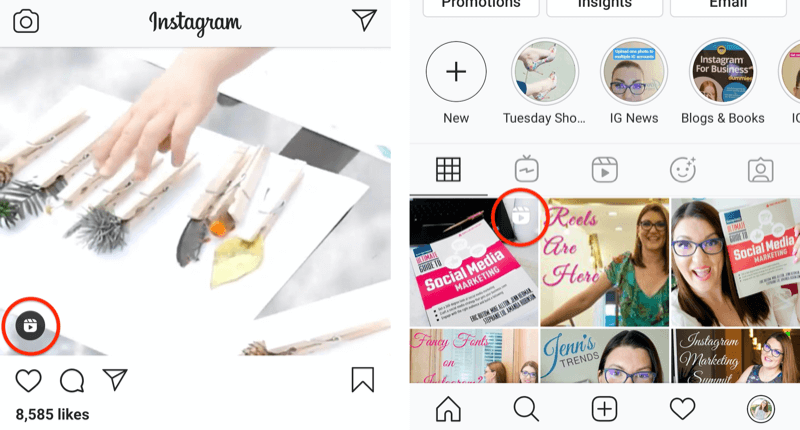
תוכל גם לראות את הסלילים של חשבון על ידי מעבר לפרופיל שלהם. אם הם העלו סרטון סלילים לעדכון שלהם, תראה את תמונת השער ברשת בפרופיל שלהם כמו כל פוסט אחר. בנוסף, הכרטיסייה סלילים בפרופיל שלהם תציג את כל הגלילים שהעלו, כולל אלה שלא שיתפו בפיד שלהם.
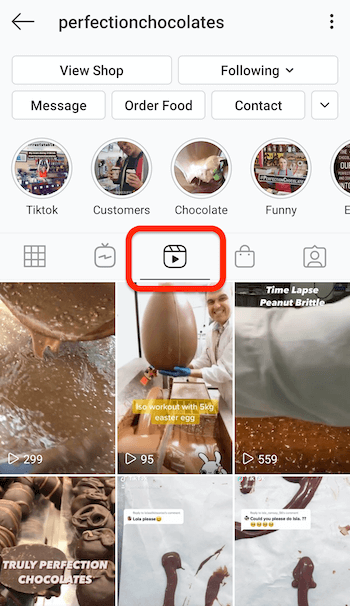
תוכל גם לגלות סלילים מחשבונות אחרים בדף חקור באינסטגרם. בחלק העליון של דף הסקירה יופיע סרטון סלילים גדול שנבחר עבורך. תוך כדי גלילה בעדכון Explore, תראה עוד סרטוני סלילים המשובצים כסרטונים אנכיים ומסומנים כסלילים.
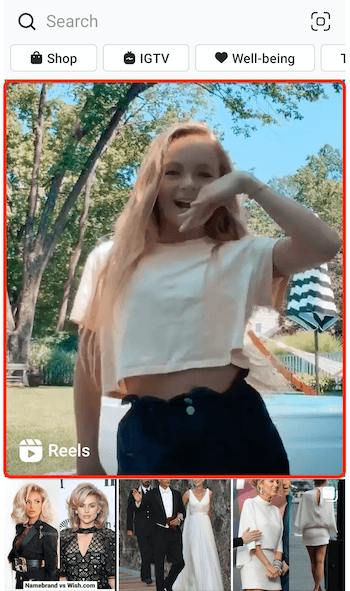
לאחר שתצפה בסרטון אחד מהעדכון Explore או מהעדכון הביתי שלך, תוכל להחליק למעלה כדי לגלול בסרטונים נוספים בתוך סלילים ולמצוא תוכן חדש ומהנה מיוצרים אחרים.
שימושים עסקיים עבור סלילי אינסטגרם
עכשיו שאתה יודע מה זה סלילי אינסטגרם, ייתכן שאתה תוהה כיצד להשתמש בתכונה זו עבור המותג או העסק שלך.
ראוי לציין שלא כל הסלילים (או סרטוני TikTok לצורך העניין) הם רק ריקודים או מוזיקה. למעשה, מכיוון שלחשבונות עסקיים אין אפשרות מוסיקה, סביר להניח שתצטרך למצוא דרכים אחרות להשתמש בסרטונים אלה.
אם אתה עושה הדרכות או סרטונים שלב אחר שלב למוצרים או טיפים בענף שלך, אתה בהחלט יכול ליצור סרטונים בסגנון דומה עבור סלילים. אתה יכול לעשות כמה סרטונים מהירים מאחורי הקלעים או לפגוש את הצוות כדי להציג את מה שהחברה שלך עושה.

אם אתם בתעשיית האופנה, יש שם המון רעיונות מהנים להפגנת שילובי בגדים וסגנונות.
סרטוני סטופ-מושן, בהם סצנה אחת מסתיימת וקופצת לסרטון הבא, הם פופולריים באמת. אם יש לכם מוצר שדורש הרכבה, תוכלו ליצור סרטון מהנה שמראה את התקדמות בניית המוצר מההתחלה ועד הסוף.
ראוי לציין שרוב האנשים שצופים בסלילים לא מתכוונים לקרוא כיתוב, במיוחד ארוך. אם יש לך קריאה לפעולה (CTA) או נקודת מפתח להלחץ בהודעה שלך, ודא שזה נמצא באודיו ובכל כיסוי טקסט בסרטון כדי שהצופה יראה וישמע אותו.

מס '1: צור סליל אינסטגרם
לפני שתקפוץ ראשית ליצירת סלילים, אני ממליץ לגלול בעדכון הסלילים בעמוד הסקירה ולהסתכל בסלילי חשבונות או מותגים אחרים שאתה אוהב. קבל תחושה של מה עובד, מה אתה אוהב ומה מעורר אותך ליצור.
כשאתה מוכן להתחיל ליצור סלילים משלך, הנה מה שאתה צריך לדעת.
אתה ניגש למצלמת הסלילים ממצלמת הסטוריז המקורית. אתה יכול להגיע לשם על ידי החלקה ישירות מהעדכון הביתי שלך באינסטגרם (לא מהפרופיל שלך). בתחתית המסך תראה שלוש אפשרויות: שידור חי, סיפור וסלילים. גלול אל סלילים כדי לפתוח את המצלמה.
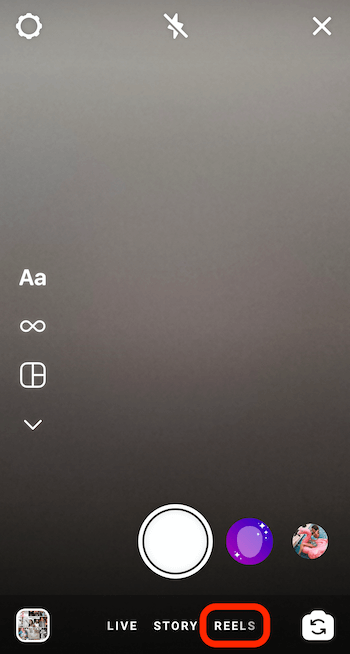
לאחר שמצלמת הסלילים נפתחת, תראה כלי ניווט בצד שמאל של המסך. בצד שמאל למעלה מופיע סמל גלגל השיניים של ההגדרות, אשר שומר על אותן הגדרות כמו עבור סיפורי אינסטגרם שלך. הסמלים באמצע המסך מיועדים לצילום ולעריכת הסרטונים שלך.
אם ברצונך להוסיף אפקטים יצירתיים לקליפים שלך, עליך לבחור בהם לפני שתקליט. אינך יכול לחזור ולהוסיף או לערוך קליפים עבור תכונות אלה לאחר שתקליט סליל.
פרופילים עסקיים באינסטגרם תהיה גישה לשלושת התכונות האלה בקצה השמאלי של המסך:
- מְהִירוּת: הקש על מהירות כדי לבחור במהירויות הקלטה מהירות או איטיות יותר.
- אפקטים: הקש על אפקטים וגלול בין אפשרויות הסינון בתחתית המקום בו נמצא כפתור הצמצם. אם אינך מוצא את האפשרות הנכונה באפקטים הניתנים, יש אפשרות לדפדף באפקטים בסוף הגלילה.
- שָׁעוֹן עֶצֶר: הקש על סמל השעון כדי להגדיר טיימר להקלטה כך שתוכל לבצע הקלטות דיבוריות.
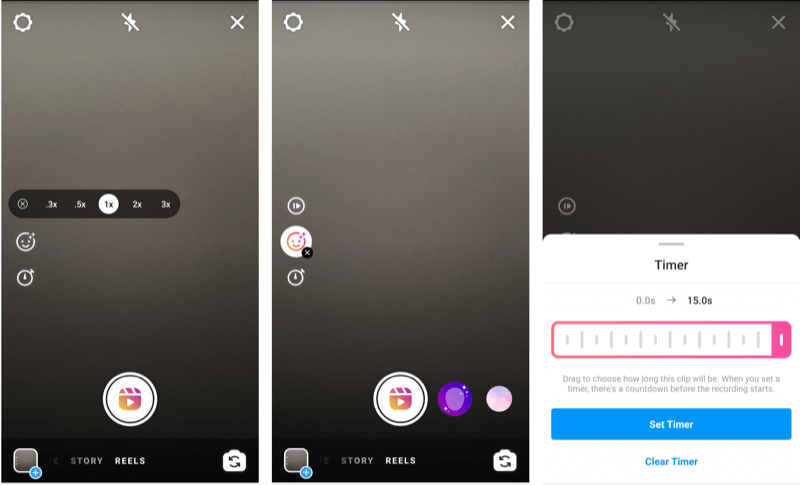
אינסטגרם אישי ו פרופילי יוצרים תהיה גישה לאותן שלוש תכונות פלוס לתכונת השמע (או המוסיקה) בסלילים. אתה יכול לחפש קטעי שמע מוצעים, מוסיקה פופולרית או ז'אנרים לשימוש בסרטון שלך.
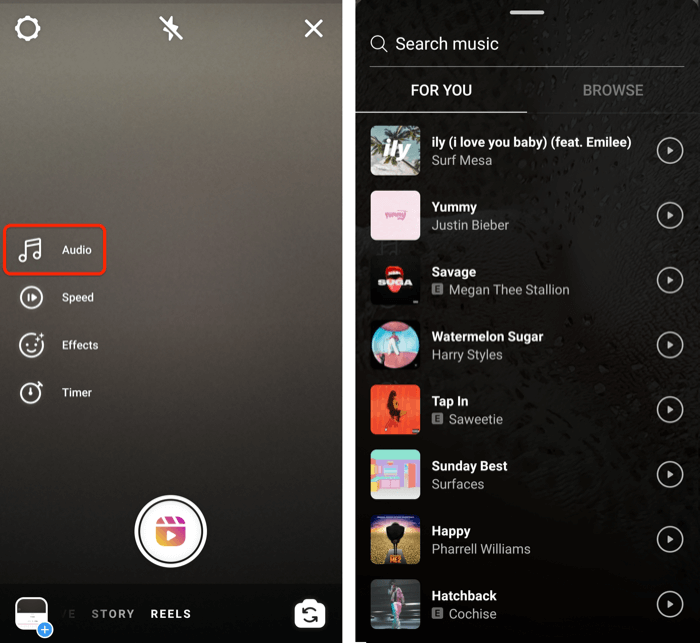
לאחר שבחרתם באפקטים שלכם, הגיע הזמן להקליט קליפ של Instagram Reels. לחץ והחזק את לחצן הצמצם הגדול בתחתית המסך כדי להקליט אותו.
אתה יכול להקליט מספר קליפים, עד 15 שניות סה"כ. בזמן שתקליט, תראה סרגל התקדמות עובר בחלק העליון של המסך (משמאל לימין) כשאתה מתקרב ל 15 שניות. לאחר שתקליט את הקליפ שלך, סרגל ההתקדמות יציין את אורכו הכולל של הסרטון ואת מספר הקליפים שהקלטת עד כה.
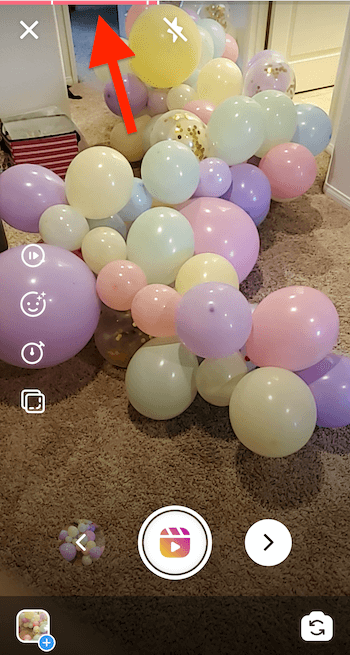
לאחר שצילמת את הקליפ שלך, תראה שני חצים משני צידי כפתור הצמצם. החץ הפונה שמאלה הוא שידור חוזר של הקליפ שצילמת זה עתה.

אם תקיש על החץ שמאלה, תוכל לקצץ או למחוק את הקליפ.
כדי לקצץ את הקליפ, הקש על סמל המספריים. תראה ציר זמן לקליפ במסך הבא. גרור את פסי ההתחלה והסיום של הקליפ כדי לסמן היכן ברצונך שהסרטון יתחיל / יעצור. כשתסיים, הקש על חתוך בפינה השמאלית העליונה.
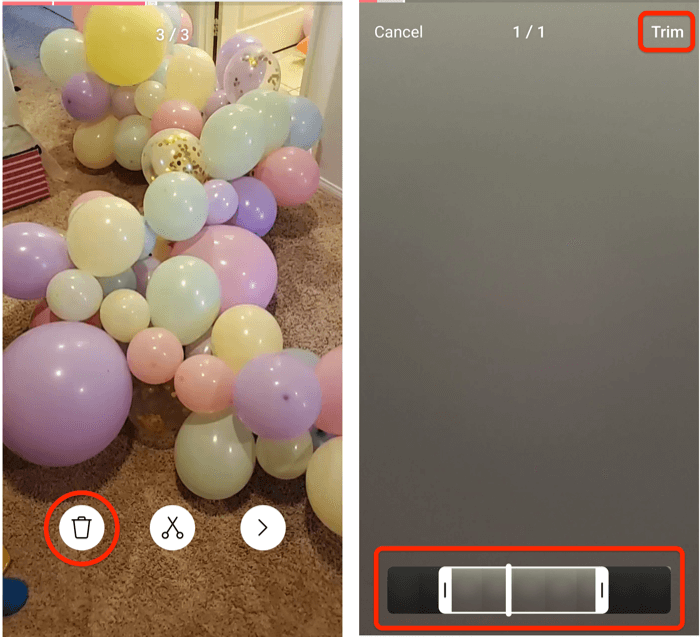
אם ברצונך למחוק את הקליפ, הקש על סמל פח האשפה ואשר את בחירתך למחוק את הקליפ. הקש על החץ הפונה ימינה כדי לחזור למצלמת הסלילים.
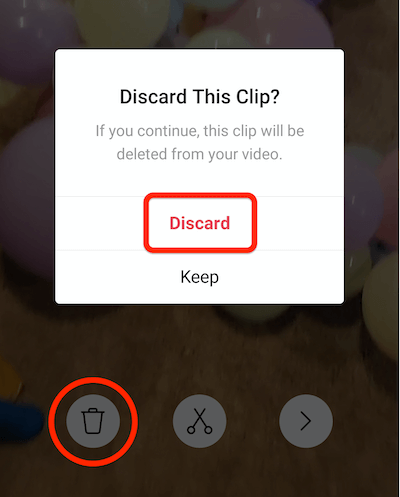
בנוסף לצילומים במצלמת הסלילים, תוכלו להעלות קטעי וידאו מגליל המצלמה שלכם. הפלטפורמה תומכת רק בסרטונים כך שלא תוכלו להעלות תמונות.
קבל הדרכה לשיווק ב- YouTube - באינטרנט!

רוצה לשפר את המעורבות והמכירות שלך עם YouTube? לאחר מכן הצטרף לאסיפה הגדולה והטובה ביותר של מומחי שיווק ביוטיוב כאשר הם חולקים את האסטרטגיות המוכחות שלהם. תקבל הדרכה חיה שלב אחר שלב ממוקדת אסטרטגיה של YouTube, יצירת וידאו ומודעות YouTube. הפוך לגיבור השיווק של YouTube עבור החברה והלקוחות שלך בזמן שאתה מיישם אסטרטגיות שמקבלות תוצאות מוכחות. זהו אירוע אימונים מקוון חי מחבריכם בבודק מדיה חברתית.
לחץ כאן לפרטים - המכירה מסתיימת ב -22 בספטמבר!כדי לגשת לגליל המצלמה שלך, הקש על הריבוע הקטן בפינה השמאלית התחתונה של המסך, המציג את פריט גליל המצלמה האחרון שלך. גלול דרך גליל המצלמה שלך לסרטון שבחרת ובחר בו כדי לייבא אותו לסלילים.
אם אתה מייבא סרטון שאורכו ארוך מ- 15 שניות או משך הזמן שנותר לסרטון הסלילים הנוכחי שלך, הסרטון המיובא נחתך לזמן המותר. בחר את החלק של הסרטון להעלאה ואז הקש על העלה בפינה השמאלית העליונה כדי להוסיף אותו ליצירת הסלילים שלך.
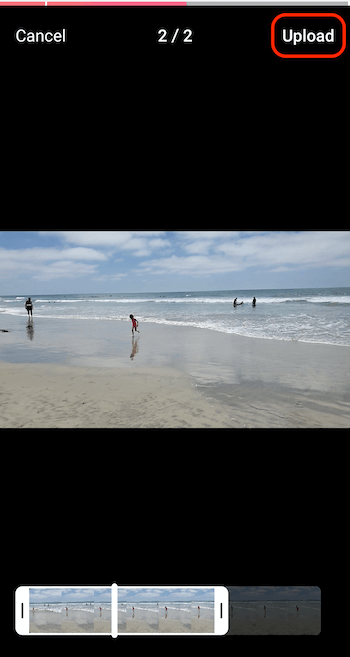
אם אתה רוצה לצלם קליפ נוסף לסרטון Instagram Reels שלך, הקש והחזק את כפתור הצמצם, וחזר על השלבים לעיל כדי לצלם את הקליפ הבא שלך. זכור שאם אתה רוצה להוסיף את אותה מוזיקה או אפקטים לקליפ הבא, עליך לבחור אותם לפני שתתחיל לצלם.
כדי ליישר את הצילום שלך עם האחרונה שצילמת, השתמש בכלי יישור (הסמל עם שני ריבועים) בצד שמאל של המסך. זה ייצור עותק שקוף של המסגרת האחרונה של הקליפ האחרון שלך, כך שתוכל לסדר את הקליפ החדש וליצור מעבר חלק יותר בין קליפים.
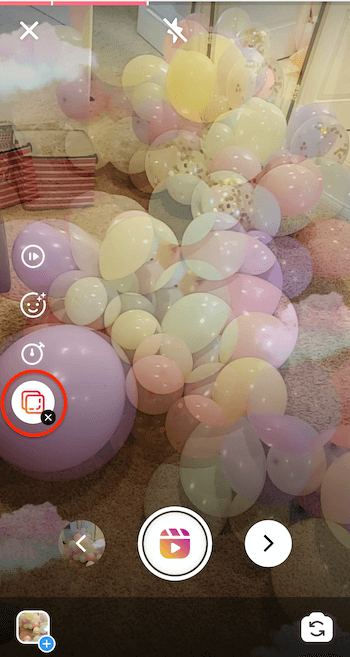
כשתהיה מרוצה מהווידאו קליפ השלם שלך, הקש על החץ הפונה ימינה לצד כפתור הצמצם כדי לעבור לשלב הבא של יצירת הסליל שלך.
עכשיו אתה יכול להשתמש בסמלים בחלק העליון של מצלמת הסלילים כדי להוסיף מדבקות, טקסט ושרבוטים לקליפ, ממש כמו שאתה רגיל בסיפורי אינסטגרם. הקשה על החץ הפונה כלפי מטה בסרגל הכלים העליון מאפשרת לך לשמור את הווידיאו קליפ לגליל המצלמה שלך.
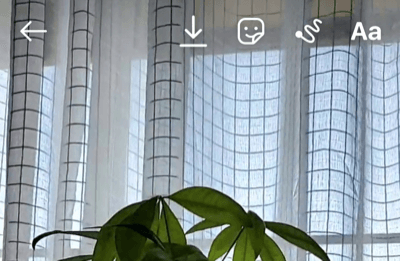
מס '2: פרסם תוכן סלילים בפיד סלילי האינסטגרם, בפיד שלך ובסיפורים
כשתסיים ליצור את הסליל שלך, הקש על החץ הפונה ימינה בתחתית המסך לצד הנגן מסגרת למסגרת של הסרטון שלך. תועבר למסך השיתוף כדי לעצב את הסרטון שלך לשיתוף בסלילים, בפיד שלך ו / או בסיפורים. בחלק העליון של המסך יופיעו שתי כרטיסיות: סלילים וסיפורים.
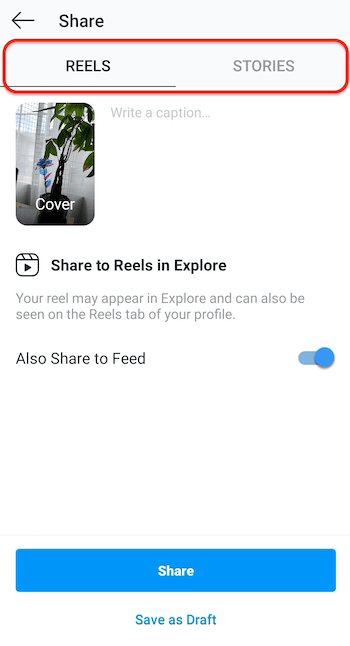
חָשׁוּב: אם אתה רוצה לחלוק סליל לסיפור שלך, אתה צריך שתף אותו לסיפור שלך קודם ממסך השיתוף הזה. ברגע שתשתף אותו בפיד שלך או בסלילים או תשמור את הסרטון כטיוטה, כבר לא תהיה לך אפשרות לשתף אותו בסיפורים שלך.
כדי לשתף סרטון Instagram Reels לסיפורים שלך, הקש על הכרטיסייה Stories במסך השיתוף והקש על כפתור השיתוף לצד הסיפור שלך. אתה יכול גם לשתף אותו ברשימת החברים הסגורים שלך או כהודעה ישירה לאדם או לקבוצה.
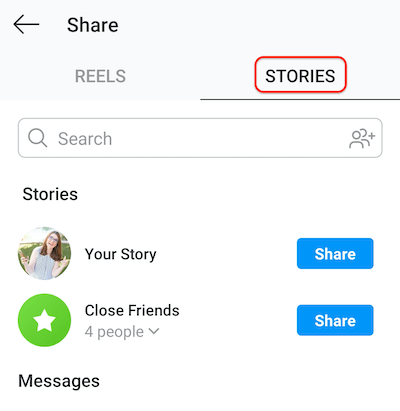
כאשר אתה מקיש על כפתור השיתוף כדי לשתף את הסליל לסיפור שלך, הסרטון מועלה כמו שהוא. אינך יכול להוסיף מדבקות, תגים או כל דבר אחר לפוסט.
הקש על הכרטיסיה סלילים כדי לערוך ולעצב את הסרטון להעלאה לפיד שלך ו / או לגלריית הסלילים שלך. כדי לערוך את תמונת השער לסרטון, הקש על תמונת התמונה הממוזערת שם כתוב "כריכה". תמונת השער שנבחרה היא התמונה הגדולה במרכז המסך.
גרור את האצבע על נגן הווידיאו בתחתית המסך כדי לבחור את מסגרת הווידאו האידיאלית כתמונת השער שלך. תמונת השער בתצוגה תתעדכן כשתבחר מסגרת חדשה. כשתסיים, הקש על סיום.
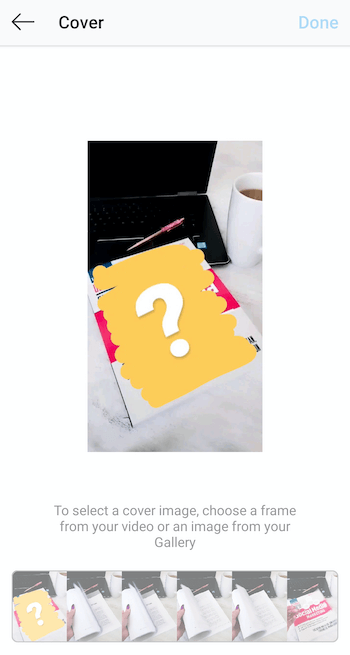
כעת הוסף כיתוב לסרטון שלך. אתה יכול להשתמש עד 2,200 תווים ו -30 hashtags, בדיוק כפי שהיית עושה בפוסט פיד רגיל באינסטגרם.
אַזהָרָה: אם אתה חורג מ -2,200 תווים או מגבלת 30 ההאשטאג, הסרטון שלך לא יפורסם עם הכיתוב. ודא שאתה לא חורג ממגבלות אלה. ותרצה להעתיק את הכיתוב שלך לפני שתפרסם את הסרטון לכל מקרה.
לאחר שהפוסט שלך מוכן להעלאה, אתה יכול לבחור היכן לשתף אותו. זה יעבור אוטומטית לגלריה / לשונית הסלילים החדשה שמופיעה בפרופיל האינסטגרם שלך. תוכל גם לשתף אותו בפיד שלך כדי שהעוקבים שלך יראו מתי הם גוללים בעדכונים שלהם. אם אינך רוצה לשתף את הסרטון בפיד שלך, הקש על המחוון לאפשרות זו כדי שהוא יעלה רק לכרטיסייה שלך.
אם אינך מוכן לשתף את הפוסט באופן ציבורי, אך ברצונך לשמור אותו למועד מאוחר יותר, הקש על האפשרות שמור כטיוטה בתחתית המסך. פעולה זו תשמור את קובץ הווידיאו כפי שהוא. לאחר מכן תוכל לחזור ולהוסיף עוד קליפים, לעדכן את הכיתוב שלך וכן הלאה במועד מאוחר יותר.
כדי לגשת לטיוטות השמורות שלך, עבור אל פרופיל Instagram שלך והקש על סמל סלילי Instagram ישירות מעל רשת ההודעות שלך. תראה מציין מיקום לטיוטות. הקש על זה כדי לגשת לטיוטות השמורות שלך ובחר את הסרטון לעריכה. המשך בעריכה באמצעות השלבים שהוזכרו לעיל.
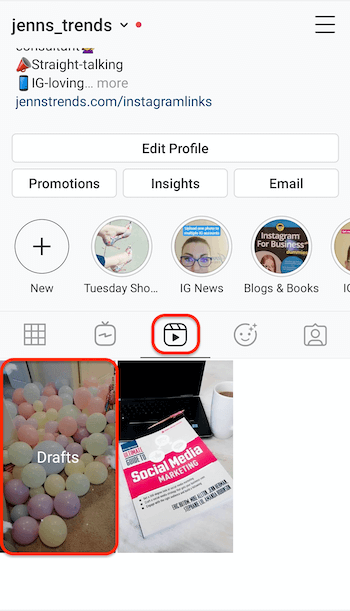
מס '3: מחק סרטון סליל אינסטגרם או הסר אותו מהרשת שלך
לאחר שהעלתם לפחות סרטון אחד של סלילי אינסטגרם לפרופיל שלכם, תוכלו להקיש על סמל הסלילים בפרופיל שלכם כדי לגשת לסרטונים. הם מוצגים כרונולוגית וספירת הצפיות עבור כל סרטון מוצגת על תמונת השער. ספירת הצפיות גלויה לכל מי שמסתכל בחשבונך או בסרטוני סלילים.
אם תלחץ על כפתור שלוש הנקודות לצד סמלי הלייק / תגובה / שיתוף בתחתית הסרטון שלך (במצב נגן הווידיאו המלא), תוכל לגשת לפונקציות נוספות עבור אותו סרטון. מכאן תוכלו:
- מחק את הסרטון מכרטיסיית הסלילים.
- הסר את הסרטון מהרשת שלך (אך השאר אותו בכרטיסיה סלילים).
- תפוס / העתק את כתובת ה- URL לשיתוף עם אחרים.
- שתף את כתובת האתר של הסרטון לפלטפורמה אחרת או אפשרות משלוח (כמו דוא"ל).
- שמור את הסרטון במכשיר הנייד שלך.
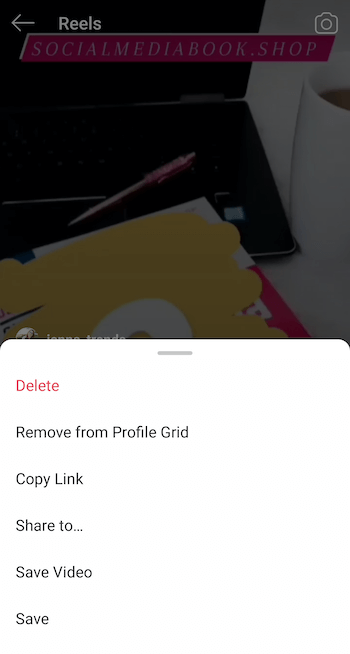
מגבלות סלילי אינסטגרם
כמו בכל תכונה חדשה, יש כיום מספר משמעותי של מגבלות לשימוש בסלילי אינסטגרם. אם אתה מכיר את TikTok, תבחין בהרבה תכונות TikTok אינם זמינים בסלילים. גם אם אתה רגיל להשתמש בסיפורי אינסטגרם, אתה תרגיש כאילו סלילים חסרים פונקציונליות מרכזית.
בנוסף לאזהרות וההצעות המפורטות לעיל, הנה כמה מגבלות שצריך לדעת:
- אין סרגל התקדמות כשאתה צופה בסליל, כך שאתה לא יודע כמה זמן הוא (אבל לכל היותר 15 שניות, זו לא בעיה ענקית).
- אתה יכול להשהות סליל כשאתה צופה בו, אך אינך יכול לאחור או להריץ קדימה. אתה צריך לתת לסרטון להשמיע ואז הוא יסתובב שוב.
- עבור סליל שיצרת, אינך יכול לערוך את הכיתוב לאחר העלאתו. זה מתסכל להפליא אם ביצעת שגיאת הקלדה או אם אתה צריך לערוך אותה. במקרה זה, יהיה עליך למחוק את הסרטון ולהעלות אותו מחדש (בהנחה ששמרת את הסרטון) לאחר ביצוע השינויים.
- הכיתוב לכל סליל מופיע בסרטון, אך התצוגה המקדימה מציגה רק שורת טקסט אחת. הצופים צריכים להקיש על ה- More בסוף השורה כדי לקרוא ולגלול את כל הכיתוב. זה לא אידיאלי לכיתוב ארוך או קריאה לפעולה.
- אין תובנות זמינות עבור סלילי אינסטגרם. התמונה הממוזערת של הסרטון תציג את מספר הצפיות הכולל, אך אין נתונים לגבי לייקים, תגובות, קליקים, עוקבים או מדדים אחרים. וכרטיסיית התובנות בפרופיל שלך אינה מפרטת כרגע פרטים על הסליל שלך. עם זאת, אם הפוסט הועלה לעדכון שלך, טווח ההגעה הזה נחשב לטווח ההגעה הכללי של חשבונך במשך השבוע.
סיכום
סלילי אינסטגרם ציפו מאוד והרבה מותגים מחפשים דרכים לנצל את הפלטפורמה הזו. בעוד שאנשים רבים מחזירים מחדש את קטעי ה TikTok שלהם לסלילים, אם אתם באמת רוצים לבלוט, התמקדו ביצירת תוכן ייחודי עבור סלילים שעובד במסגרת קול וסגנון המותג שלכם.
הקפד לבדוק יצירת תוכן והתרגל למגבלות של סלילים לפני שאתה מחויב מדי ליצור גם את תוכן המותג שלך. ברגע שיש לך מושג על התהליך לצילום, עריכה והעלאת סרטונים, תיהנה!
מה אתה חושב? האם יצרתם כבר סרטוני סלילים? האם אתה מתכוון לנסות זאת לאחר קריאתך? אנא שתף את מחשבותיך או הטיפים שלך בתגובות למטה.
מאמרים נוספים בסרטון אינסטגרם:
- חקור שבע דרכים להשתמש בסרטון אינסטגרם לעסקים.
- גלה אפליקציות לעריכה והפקת סרטון יצירתי של סיפורי אינסטגרם.
- מצא שש דרכים להשתמש ב- IGTV כדי להגדיל את החשיפה של המותג שלך עם קהל אינסטגרם חדש.



